你有沒有想過如何在不丟失任何數據或設置的情況下將應用程式從舊iPhone轉移到新iPhone?至於遊戲愛好者,你有沒有想過如何將遊戲從iPhone轉移到iPhone?如果您最近購買了新的 iPhone 14 或計劃很快購買,您可能會面臨這一挑戰。畢竟,您的應用程式是iPhone體驗的重要組成部分,您不想在新設備上從頭開始。因此,在iPhone之間傳輸應用程式至關重要。在本文中,我們將向您展示如何輕鬆地將應用程式從iPhone傳輸到iPhone。
如何將應用程式從一部 iPhone 轉移到另一部?我們將介紹四種行之有效的方法,可以説明您將應用程式從舊 iPhone 放在新 iPhone,而不會丟失任何數據或設置。
iTunes 或 Finder 是一款軟體,可讓您管理 iOS 設備並在它們之間同步數據。您可以使用 iTunes 或 Finder 將應用程式從一部 iPhone 傳輸到另一部 iPhone,方法是 備份您的 iPhone 並將其恢復到您的新 iPhone。此方法可靠且全面,但可能需要更長的時間,並且需要計算機上的更多存儲空間。
以下是有關如何使用iTunes或Finder將應用程式從舊iPhone傳輸到新iPhone的分步指南:
1.使用USB線將舊iPhone連接到計算機並啟動iTunes。如果您使用的是 macOS Catalina 或更高版本的 Mac ,請改為打開 Finder。
2. 按兩下iTunes或Finder左上角的 設備圖示 ,然後選擇 “摘要”。
3. 按兩下「手動備份」和還原「下的」 立即備份 」。如果您還想傳輸密碼和健康數據,請確保對備份進行加密。

4.等待備份過程完成並斷開舊iPhone的連接。
5. 使用 USB 資料線將新 iPhone 連接到電腦,然後按照螢幕上的說明進行設置。
6.當系統提示時,選擇 “從iTunes備份還原 ”或“從 Mac 備份還原”,然後選擇您剛剛進行的備份。

7.等待恢復過程完成並斷開新iPhone的連接。
雖然它允許您輕鬆 備份和恢復數據 ,但它可能很慢,尤其是在您有大量數據要傳輸的情況下。此外,如何在沒有計算機的情況下將應用程式從iPhone傳輸到iPhone?
如何通過藍牙將應用程式從iPhone傳輸到iPhone?快速入門是 iOS 設備上的一項功能,允許使用者通過從舊設備傳輸數據來快速設置新的iPhone或iPad。它通過使用藍牙和Wi-Fi的組合在兩個設備之間建立直接連接來工作,從而實現數據、設置和首選項的無縫傳輸。Quick Start 在 iOS 11 或更高版本上可用,並要求兩台設備運行相同版本的 iOS。
有關如何使用快速入門將應用程式從一部 iPhone 複製到另一部 iPhone 的分步指南:
1. 確保兩部 iPhone 都打開了藍牙和 Wi-Fi,並且彼此都在範圍內。
2. 打開新 iPhone 並將其放在舊 iPhone 附近。您應該在新的iPhone螢幕上看到一個動畫。
3.使用舊iPhone的相機掃描動畫。您可能需要在新 iPhone 上輸入舊 iPhone 的密碼。
4. 選擇傳輸資料的方式。您可以從iCloud下載它,也可以直接從舊iPhone傳輸它。

5. 等待傳輸完成。將兩部 iPhone 彼此靠近並插入電源,直到該過程完成。
雖然 Quick Start 可以傳輸幾乎所有數據,包括應用程式、連絡人、照片和設置,這比其他方法快得多,但它可能無法傳輸某些應用程式或數據,尤其是在 App Store 中沒有這些應用程式或數據的情況下。
您可以將應用程式從 iPhone 空投到 iPhone 嗎?確定。AirDrop 是 Apple 裝置上提供的一項功能,允許使用者在兩台 Apple 設備之間 無線傳輸照片 、視頻和文檔等檔。
以下是有關如何使用 AirDrop 在新 iPhone 上取得應用程式的分步指南:
1. 確保兩部 iPhone 都打開了 AirDrop。為此,請從螢幕底部向上滑動以訪問控制中心,然後按住左上角的網路設置卡。從這裡,選擇「隔空投送」,然後選擇 「僅聯繫人 」或 “所有人”。
2. 在 iPhone 上,使用您要傳輸的應用程式,打開 App Store 並找到您要共用的應用程式。
3. 按住應用程式圖示,直到出現功能表。
4. 從功能表中選擇 「共用應用程式 」 然後選擇「AirDrop」 選項。
5. 在第二部 iPhone 上,將出現一個提示,詢問您是否要接受該應用程式。 點擊 接受。
6.等待應用程式轉移到第二部iPhone。傳輸完成後,該應用程式將在兩台設備上可用。
雖然 AirDrop 快速且易於使用,但某些較舊的 Apple 設備可能與 AirDrop 不相容。由於應用程式開發人員設置的限制,某些應用程式可能無法通過 AirDrop 共用。
您可能喜歡: Windows 的 12 大 AirDrop 替代品 - 無縫共用檔
iCloud 是 Apple 開發的一項雲端儲存和計算服務,可讓您在多個設備上存儲和同步數據,包括應用程式。iCloud 為您的所有數據提供了一個中心位置,可從連接到互聯網的任何設備訪問。註冊 iCloud 後,您將獲得 5GB 的免費儲存空間,可用於儲存和同步各種類型的數據,例如聯繫人、照片、文稿和 App。 iCloud 使用一種稱為雲計算的技術,允許您從世界任何地方訪問您的數據。如何通過 iCloud 將我的應用程式傳輸到我的新 iPhone?步驟如下:
1. 確保兩部 iPhone 都連接到 Wi-Fi 並登錄到同一個 iCloud 帳戶。
2.在舊iPhone上,轉到 “設置” ,然後點擊頂部的姓名。
3.點擊 iCloud ,然後點擊 iCloud Backup。
4.點擊 立即備份 以在iCloud上創建舊iPhone的備份。

5. 等待備份過程完成,這可能需要一些時間,具體取決於數據的大小。
6. 在新 iPhone 上,打開設備並按照螢幕上的說明進行設置。
7. 出現提示時,選擇 “從 iCloud 備份還原 ”並登錄您的 iCloud 帳戶。
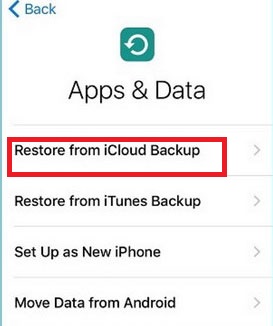
8.選擇您剛剛在舊iPhone上創建的備份,然後等待數據傳輸過程完成。
9.傳輸完成後,舊iPhone中的所有應用程式和其他數據都將在新iPhone上可用。
iCloud 是一種方便易行的方式,無需物理連接即可在設備之間傳輸數據。但是,如果您超過 5GB 的免費限制,您可能需要購買額外的存儲空間。
【注】 iCloud 會將您的所有數據從舊 iPhone 傳輸到新 iPhone,包括 App、通訊錄、資訊和其他設置。如果您只想傳輸特定 App,則可能需要使用其他資料傳輸方法,例如 iTunes 或 Finder。
Coolmuster Mobile Transfer 是一款第三方軟體,可讓您在兩個行動裝置之間傳輸數據,包括應用程式。它支援Android和iOS設備,並允許您在設備之間傳輸數據,而不受作業系統的影響。雖然Mobile Transfer現在不支援將應用程式從iPhone傳輸到iPhone,但它允許您將應用程式從Android傳輸到Android。
主要特點:
以下是有關如何使用Coolmuster Mobile Transfer在Android設備之間傳輸應用程式的分步指南:
01在您的電腦上下載並安裝 Coolmuster Mobile Transfer 。啟動軟體,您將看到主介面。

02通過USB電纜將兩個 Android 設備連接到電腦。一旦設備被軟體識別,它們就會顯示在螢幕上。

03從要從源設備傳輸的數據類型清單中選擇 “應用 ”。

04按兩下 「開始複製」 以開始將應用程式傳輸到目標設備。傳輸過程可能需要幾分鐘時間,具體取決於應用程式的大小。

延伸閱讀:
設置後如何以四種可靠的方式將數據從iPhone傳輸到iPhone?
總之,將應用程式從一部 iPhone 傳輸到 iPhone 是一個至關重要的過程,可以節省時間並確保使用者不會丟失任何資料或進度。在本文中,我們介紹了如何將應用程式從iPhone轉移到iPhone的四種方法。它們是快速啟動、AirDrop、iTunes 或 Finder 以及 iCloud。我們還推出了 Coolmuster Mobile Transfer,一款在兩個設備之間傳輸數據的軟體。本文中討論的方法易於遵循,任何人都可以使用。我建議用戶嘗試本文中討論的各種方法,並選擇最適合您的方法。
相關文章:
如何將筆記從 iPhone 傳輸到 iPhone [5 種簡單方法]
如何將數據從破碎的iPhone傳輸到新iPhone?(4 出路)